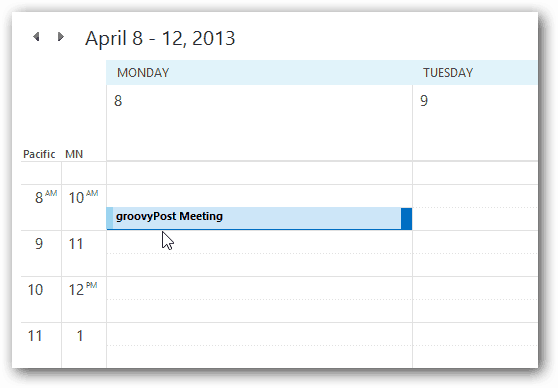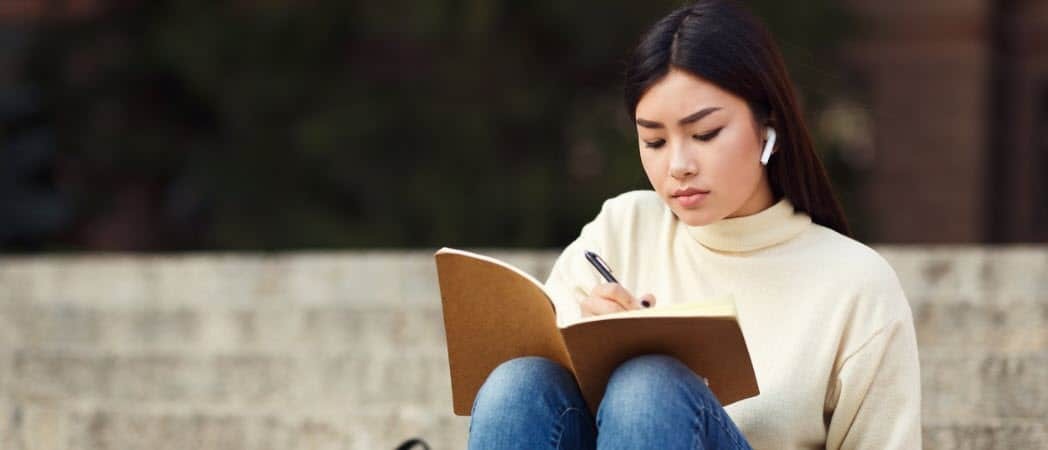Outlook 2010 Takviminize Ekstra Zaman Dilimi Ekleme
Microsoft Office Outlook 2013 Outlook 2010 / / March 17, 2020
Outlook'u tüm gün kullanıyorsanız ve ülkenin farklı bölgelerinde kişileriniz varsa, takvimde birden çok saat dilimi olması kritik öneme sahiptir. Bunları nasıl ekleyeceğiniz aşağıda açıklanmıştır.
 Microsoft Outlook, tüm gün işte açık tuttuğum ve dünyanın her yerinde çalışanlara sahip olduğum uygulamalardan biri, günüm takvimimdeki toplantılar tarafından dikte ediliyor. Kullansam da Windows Görev Çubuğumda birden çok saat takvimime bakabilmek ve farklı saat dilimlerini görebilmek toplantılara katılırken veya zamanlarken kritik öneme sahiptir.
Microsoft Outlook, tüm gün işte açık tuttuğum ve dünyanın her yerinde çalışanlara sahip olduğum uygulamalardan biri, günüm takvimimdeki toplantılar tarafından dikte ediliyor. Kullansam da Windows Görev Çubuğumda birden çok saat takvimime bakabilmek ve farklı saat dilimlerini görebilmek toplantılara katılırken veya zamanlarken kritik öneme sahiptir.
Gösterdim Outlook 2007 için geçmişte birden çok saat dilimi ekleme ancak Outlook 2010/2013 ile kullanıcı arayüzü değişti, işte hızlı bir bilgi tazeleme.
Outlook'u açın ve Dosya> Seçenekler'e tıklayın.
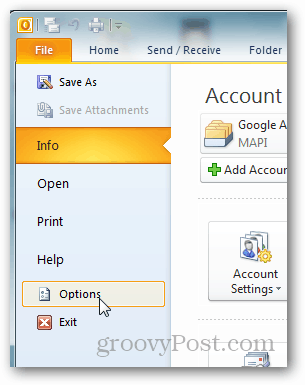
Takvim Sekmesini tıklayın.
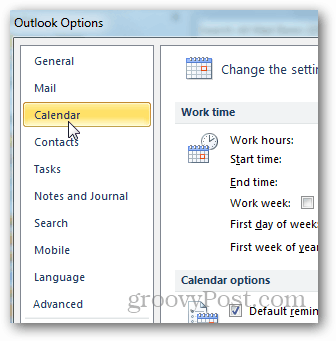
Saat Dilimleri bölümüne ilerleyin. Burada önce geçerli Saat Diliminize bir Etiket eklemenizi tavsiye ederim. Örneğimde Seattle için SEA ekledim.
Şimdi İkinci bir saat dilimi göster kutusunu işaretleyin, ona bir etiket verin ve açılır menüden ek saat dilimini seçin.
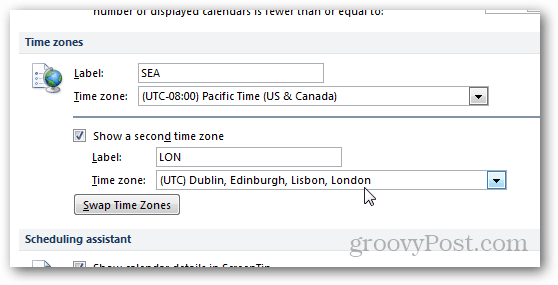
Yeni yapılandırmayı kaydetmek için Tamam'ı tıklayın ve ardından yeni Saat Dilimini kullanıma almak için Takviminize atlayın. Gördüğünüz gibi alan sınırlıdır, bu nedenle Etiketleri kısa tutmak daha kolay olur, böylece okunması kolaydır.
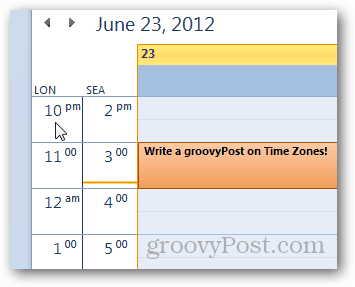
Yukarıda, Outlook 2010 Takvim'de bir saat diliminin nasıl ekleneceği gösterilmektedir ve işlem 2013 için tamamen aynıdır.